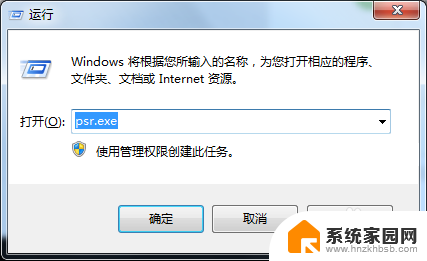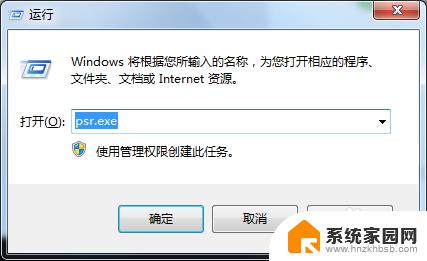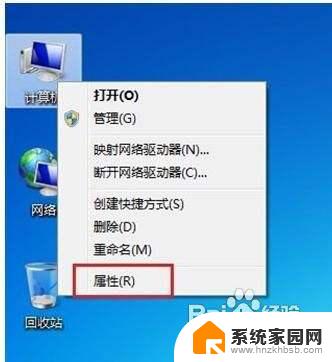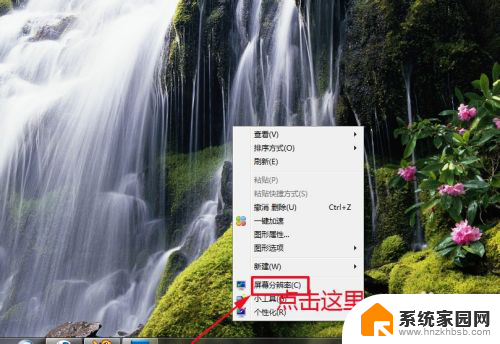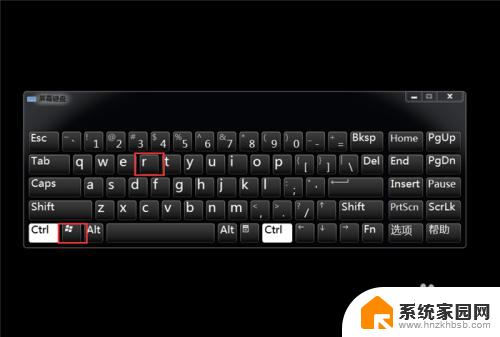win7系统怎么设置复制屏幕 Windows 7 操作系统 如何实现屏幕复制
win7系统怎么设置复制屏幕,在日常使用电脑的过程中,我们常常会遇到需要将屏幕上的内容复制到剪贴板上的情况,而在Windows 7操作系统中,复制屏幕却成为了一项稍微有些难以寻找的功能。究竟如何设置Windows 7系统来实现屏幕复制呢?接下来我们将会详细介绍这一操作步骤。无论是在工作中需要将屏幕截图保存,还是在学习中需要将屏幕上的信息复制到其他文档中,这一操作都将会为您带来极大的便利。
步骤如下:
1.首先,要将电脑和外接显示器使用信号线(VGA或者HDMI)接线好。

2.然后,打开电脑电源,确保电脑和显示器都能正常工作。

3.开始→控制面板→显示(正常情况下自动识别两个屏幕)。
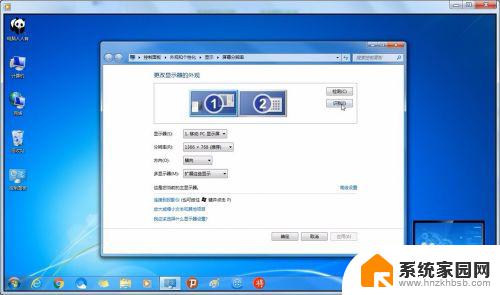
4.点击检测或识别,将会在两个屏幕上显示各自的序号。
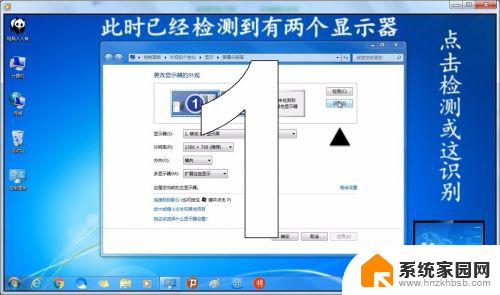
5.再使用Windows+P组合键,调出屏幕设置快捷菜单。
复制,两台显示器一样的屏幕内容。
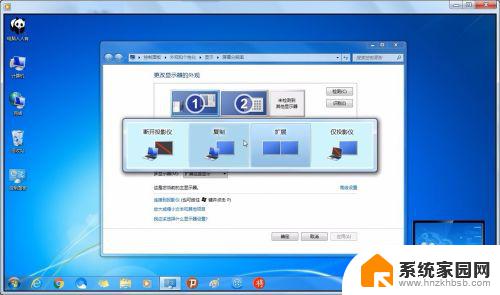
6.扩展,两台显示器不一样的内容。扩展的屏幕就是一个没有程序的桌面,将鼠标往外划。再右键点击扩展的显示器的桌面,就会有桌面菜单出现,和电脑屏幕一样的操作。
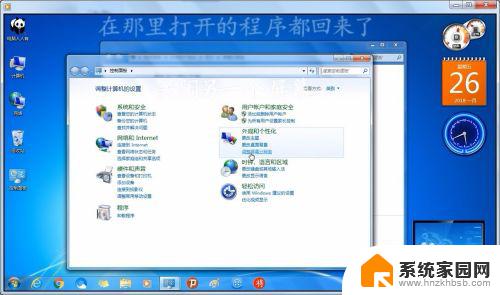
以上就是Win7系统如何设置复制屏幕的全部内容的步骤,如果您还有不清楚的地方,可以参考小编提供的步骤进行操作,希望这些内容能对您有所帮助。